Android环境搭建之Android Studio
来源:互联网 发布:js arguments foreach 编辑:程序博客网 时间:2024/04/29 01:20
下载
http://tools.android.com/recent 这个网址是google专门来发布Android Studio更新日志的地方,发布新版本我们都能在这里看到,下面是下载地址:
官方安装版下载地址
官方绿色版下载地址
Android SDK 下载地址
国内镜像下载地址
缓存配置
安装完,或者绿色版解压完,别慌着的打开Android Stduio。这下要配置下,Android Studio的缓存路径,这个缓存文件主要是存放一些AndroidStudio设置和插件和项目的缓存信息的,缓存文件夹如图:
为什么Android Stduio启动速度比Eclipse快,也是托这个缓存文件夹的关系。但缺点是第一次建立缓存会比较慢。
为什么要配置这个文件呢?因为这个缓存文件夹是默认在磁盘中,随着你项目的增多,缓存会越来越大。甚至会达到几G的大小,所以移到非系统盘是必须的,也方便以后重装系统时,没必要的迁移。
下面来介绍改缓存路径的方法,找到Android Studio根目录,进入bin,再找到idea.properties,打开并修改它,找到要修改的选项,去掉前面的#,也就是注释符号。然后修复后面的配置路径如下:
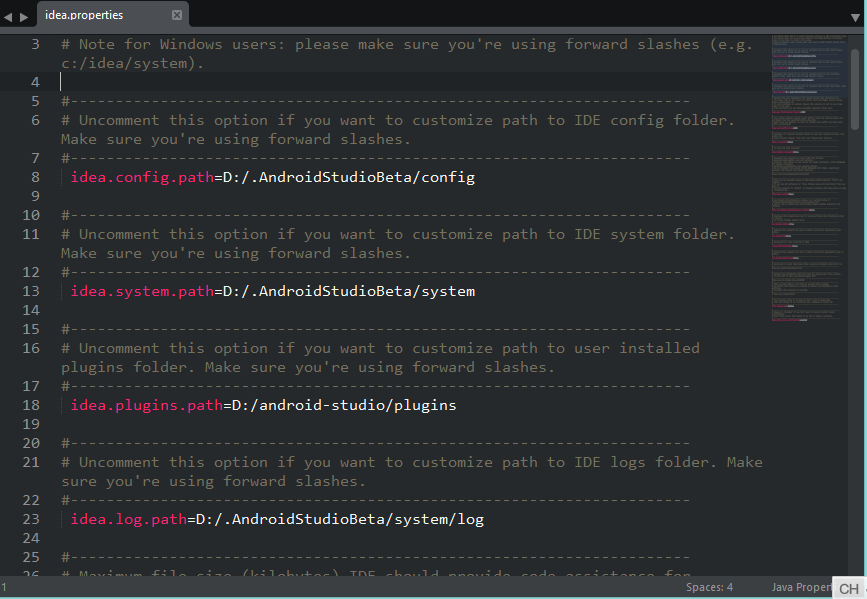
缓存路径,改完了,该是打开Android Studio 的时候了,由于我绿色版解压的到的是D盘,所以我进入以下路径D:\android-studio\bin进去之后是这个样子
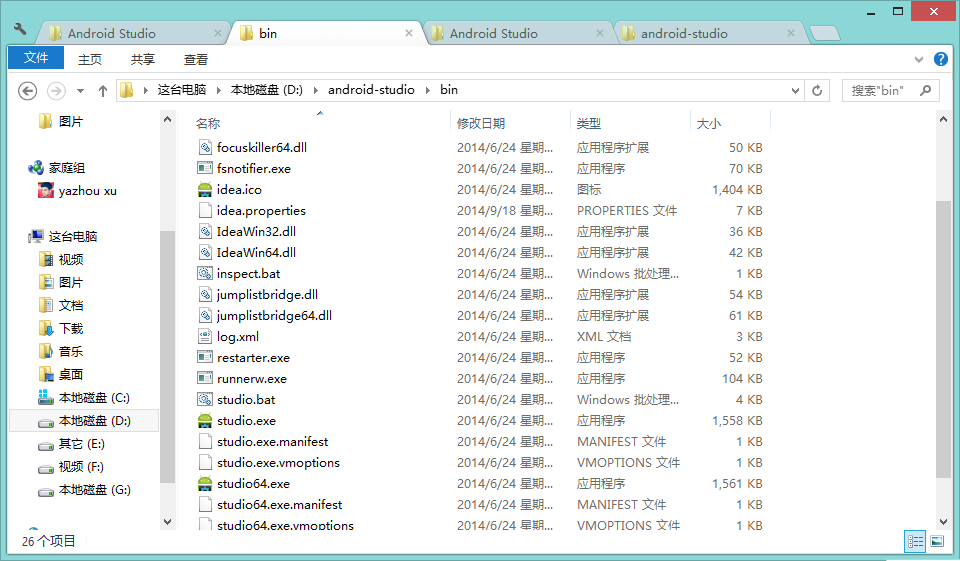
找到studio.exe,由于我系统是64位的,我打开的studio64.exe.打开之后是这个样子。
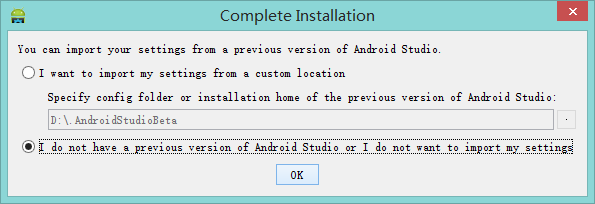
第一个选项是以前已经安装或者使用过的导入前面所提到的.AndroidStudioBeta文件夹,导入就可以恢复配置和项目缓存,没有的话就选择第二个吧。点OK之后就是这样
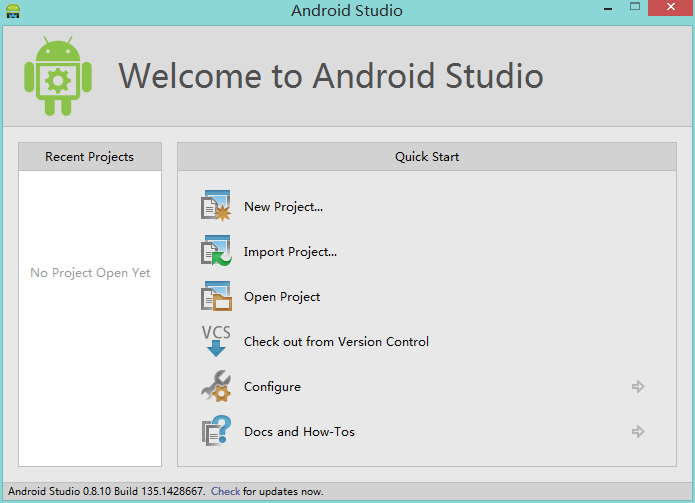
关闭检查SDK配置
构建工具 Gradle的配置(也是问题最多的地方)
这个部分,也就是整个配置过程的最关键的地方,也就是Android Stduio 的构建工具Gradle的配置部分。如果配置不好,项目无法编译和报错。也是新手问题最多,也让人最恼火的部分。由于Android Studio没有自带Gradle插件,所以会自动下载gradle,但你也应该知道,由于被墙,有多少人下载了一天才下载下来,没有耐心的或者频发错误的情况也就发生了。所以第一次新建项目一般就会卡在图中所在地方
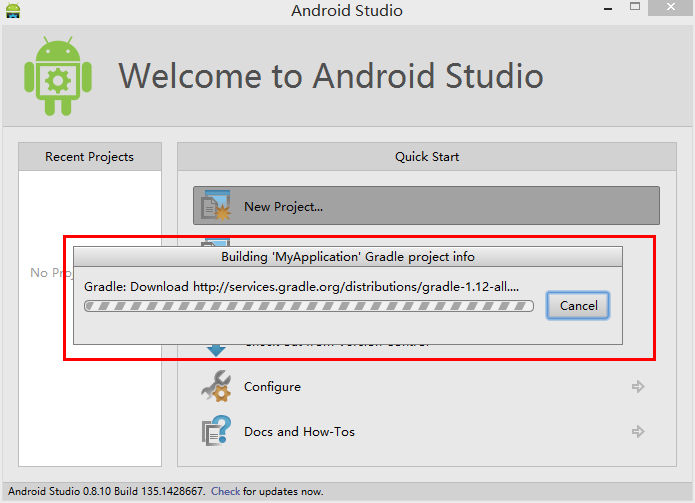
现在教大家离线配置gradle文件,先android Studio,然后来到C盘,找到C:\Users\xxx\.gradle\wrapper\dists ,进到这个目录
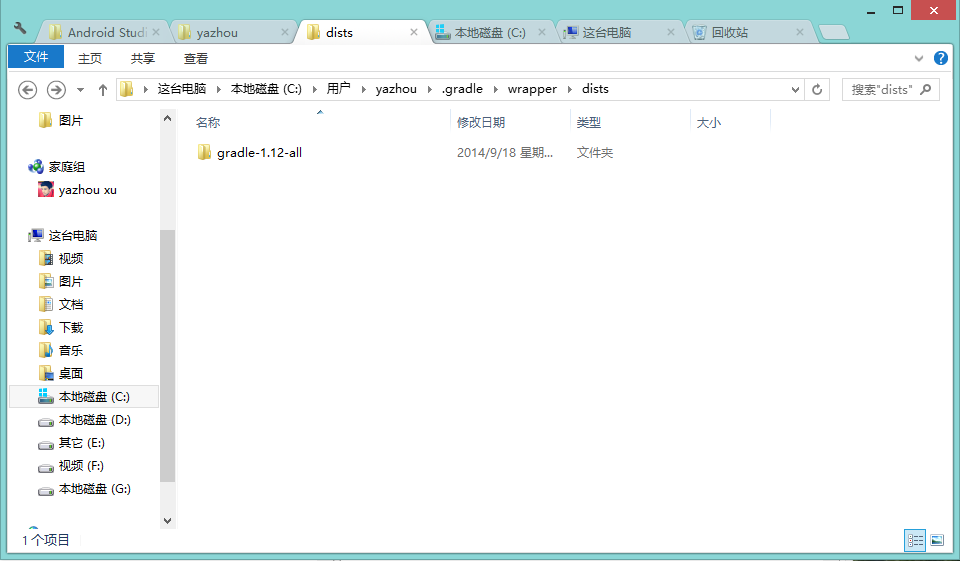
找到gradle-1.12-all这个文件夹,进入会看到一个2apkk7d25miauqf1pdjp1bm0uo一 堆字符串的文件,因为这个文件夹是随机生成的,所以每一人生成的都不一样,无视他,点击进入这个文件夹会看到这个样子
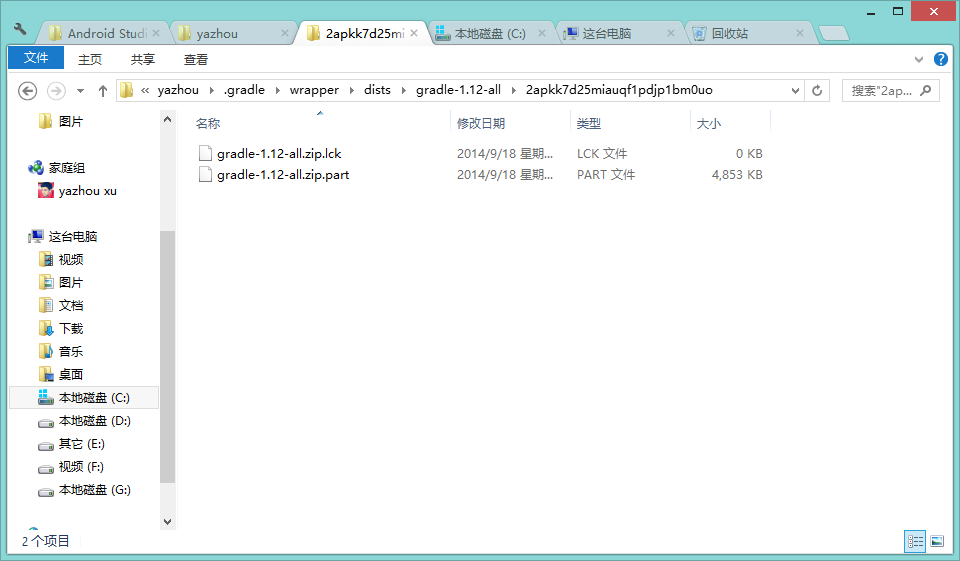
先暂时不管它,先直接去gradle官网下载,1.12版本的gradle,进入这个网址http://www.gradle.org/downloads ,按图选择1.12的版本,选择gradle-1.12-all,下载。
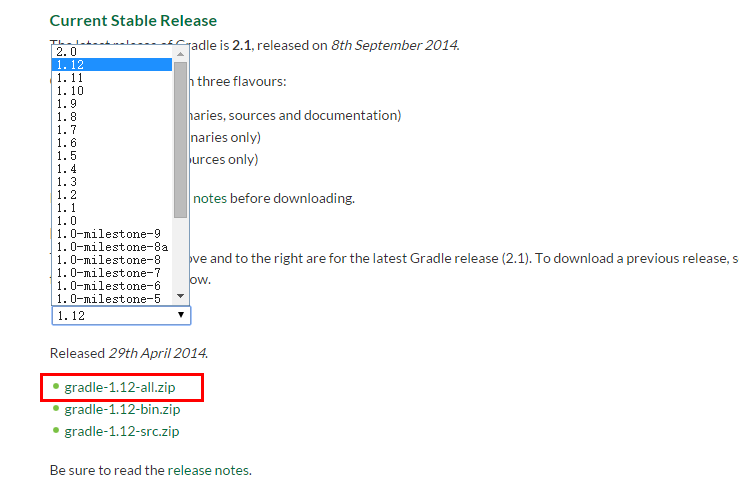
记住不要解压,直接丢到前面打开的那个一堆字符串的文件中即可。现在文件夹就会变成这样。
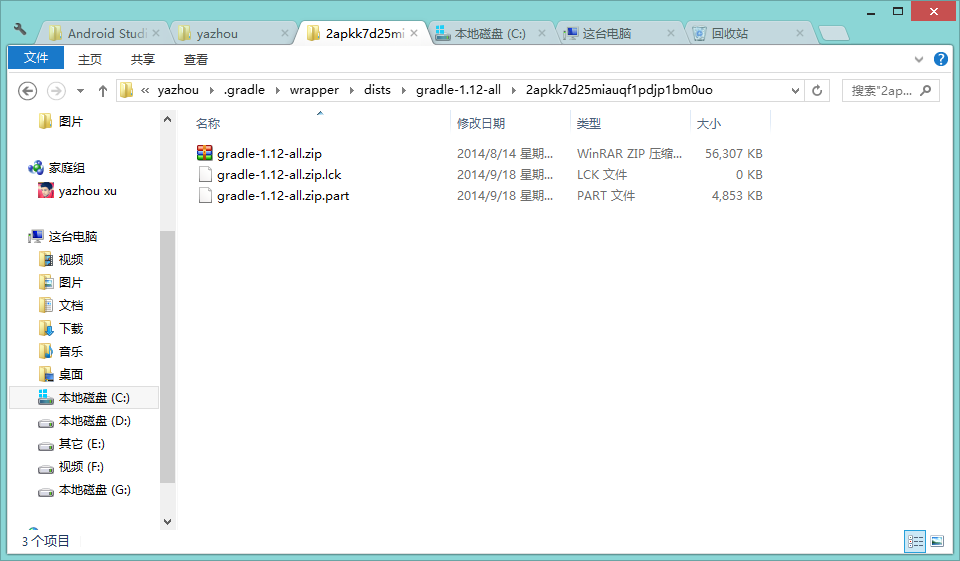
然后重新打开Android Studio,出现如以下情形,那么恭喜,终于配置成功了。
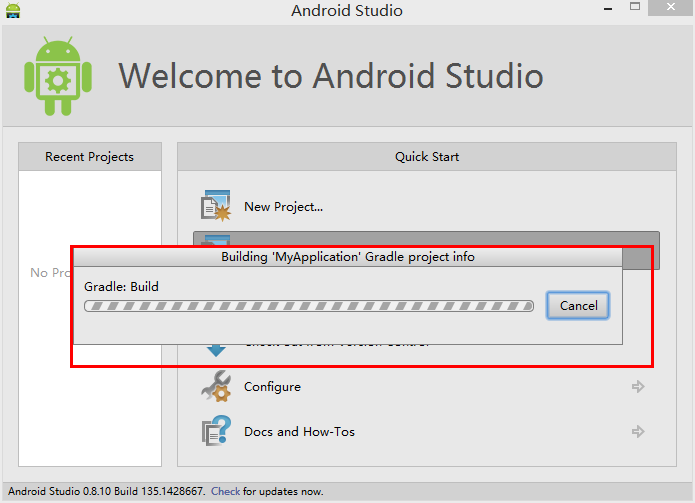
第一次构建时,有点慢,请耐心等待,成功之后就如下。
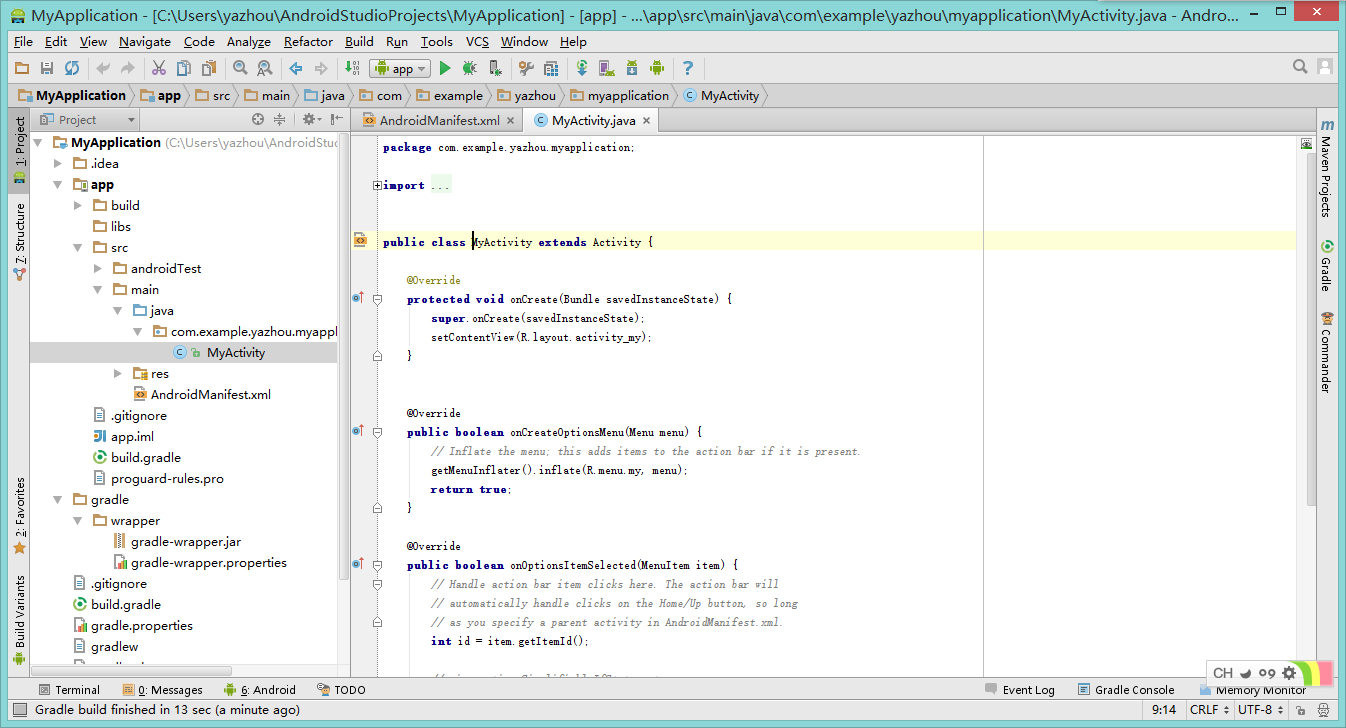
设置和字体配色
字体和配色都太丑,接下来教你怎么设置。下载网盘里的settings.jar 链接: http://pan.baidu.com/s/1kT5TQ0R 密码: qj22,按图中方式导入,然后重启。
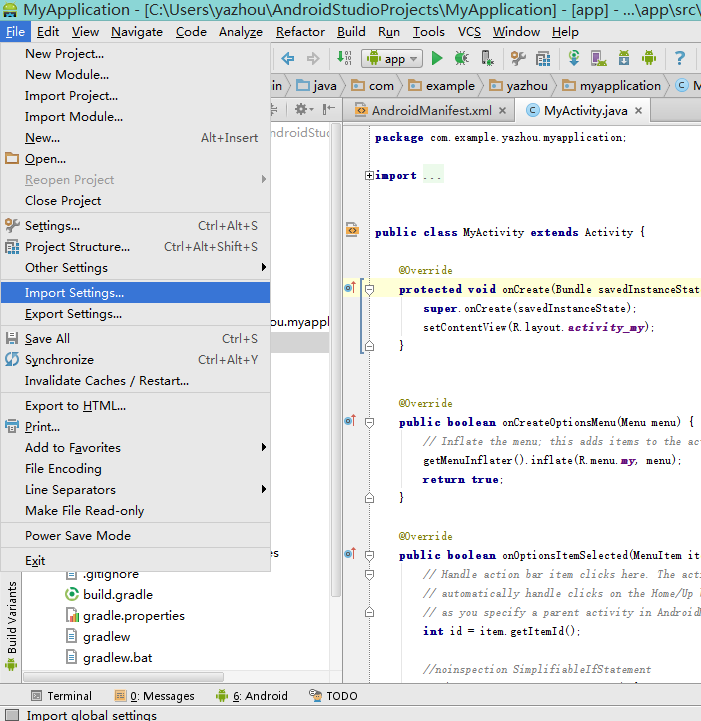
但还是有一些地方是白色,那是因为主题没有修改,按照图中,打开设置界面设置选择黑色炫酷的Darcula主题即可,然后再一次重启。
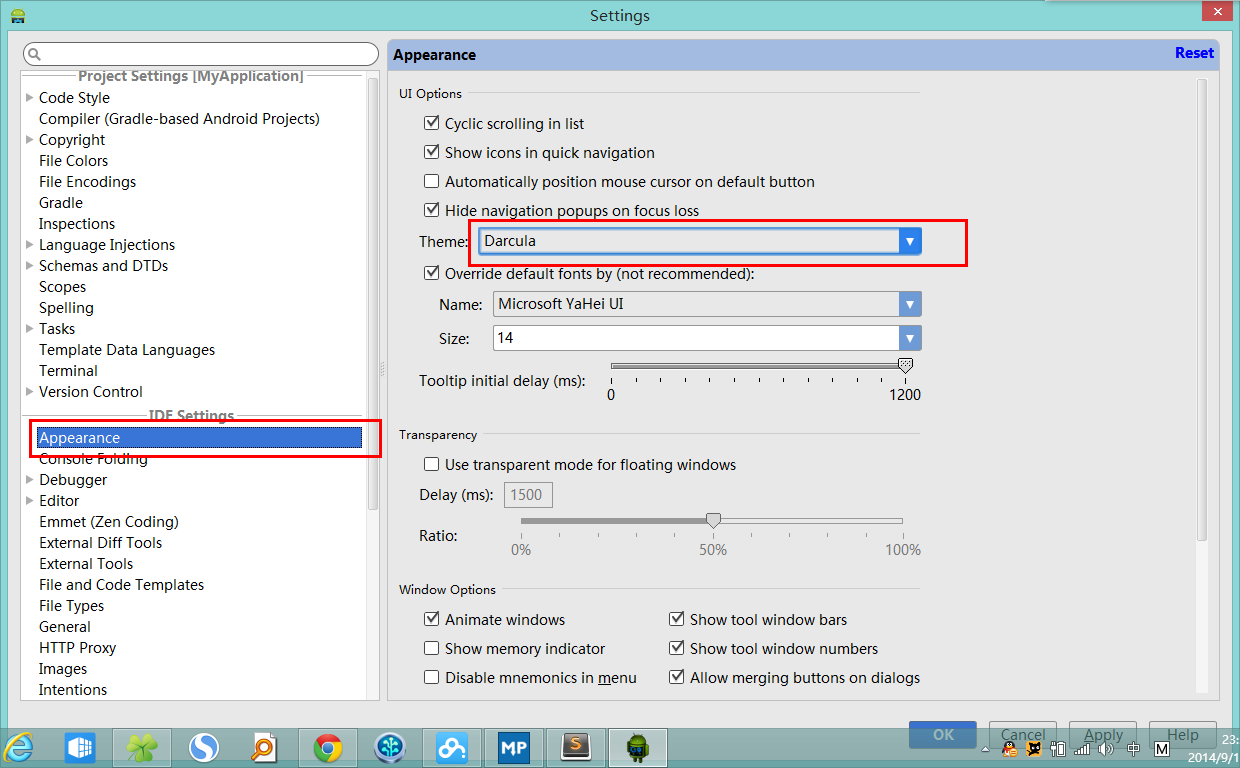
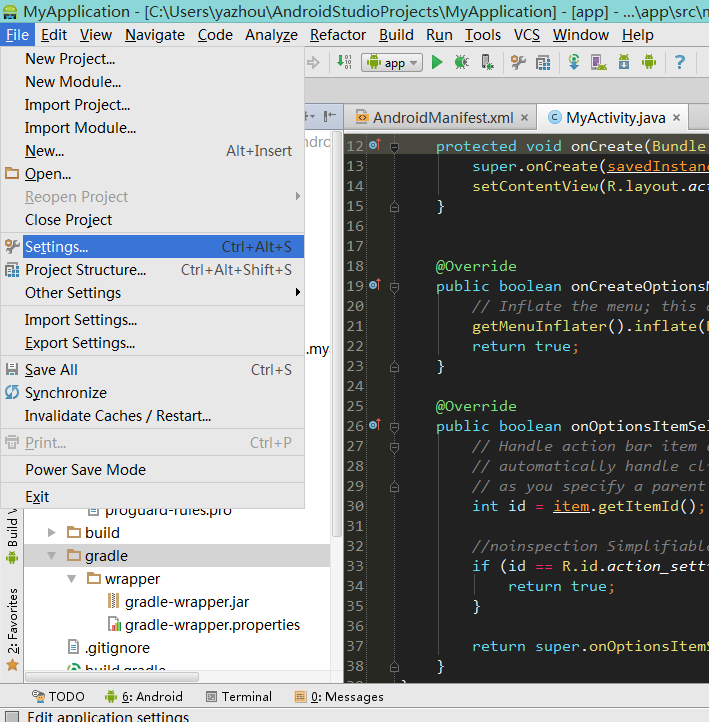
这时候发现代码字体很小,再一次打开设置界面
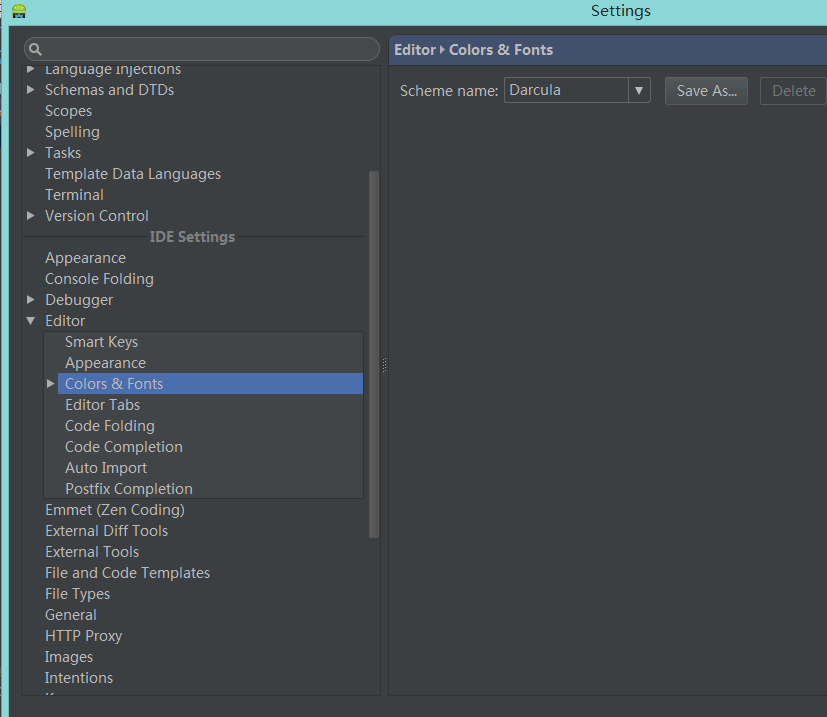
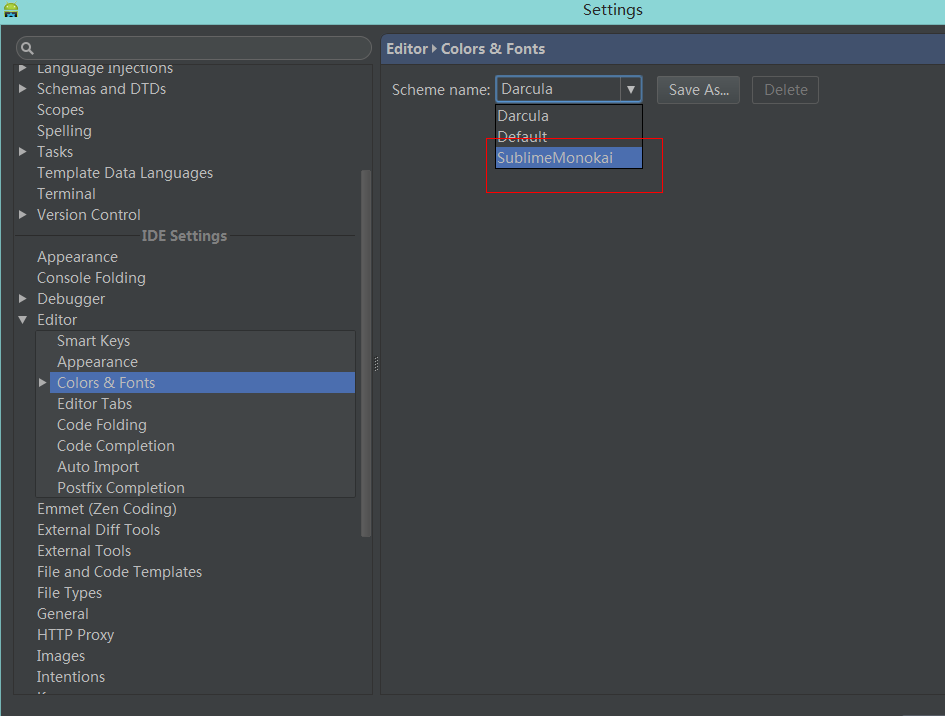
选择 sublimeMonoKai配色,点击ok,效果如图。

- Android环境搭建之Android Studio
- Android开发之Android studio环境搭建
- android环境搭建之Android studio环境搭建
- Android studio 混编之JNI环境搭建
- Android studio使用之环境搭建篇
- 【android studio】环境搭建
- Android Studio环境搭建
- Android studio 环境搭建
- Android Studio环境搭建
- Android Studio 环境搭建
- Android studio环境搭建
- android studio环境搭建
- Android Studio 环境搭建
- Android Studio环境搭建
- android之android studio的NDK环境搭建
- android studio 开发环境搭建
- Android studio开发环境搭建
- Android Studio开发环境搭建
- java中public,private,protect,default区别
- 浮点数输出格式问题
- Populating Next Right Pointers in Each Node II
- ODBC实现动态建库和切库
- 学习中遇到与解决php和html的问题
- Android环境搭建之Android Studio
- 微创网站工作总结:用错地方的资源
- envi 读取.ROI 文件,然后转化为.txt 坐标文件
- 原来我不是一个天才
- Windows 7桌面显示图标窗口句柄的获取
- mysql使用基础 sql语句(一)
- volatile关键字的作用
- 第十一周上机项目1 存储班长信息的学生类
- 详解C#中的反射


